সুচিপত্র
এই নিবন্ধে, আপনি শিখবেন কিভাবে একটি টেক্সট স্ট্রিং থেকে নির্দিষ্ট অক্ষর মুছে ফেলতে হয় এবং একাধিক সেল থেকে একবারে অবাঞ্ছিত অক্ষর মুছে ফেলতে হয়।
অন্য কোথাও থেকে Excel এ ডেটা আমদানি করার সময়, আপনার ওয়ার্কশীটে প্রচুর বিশেষ অক্ষর ভ্রমণ করতে পারে। আরও হতাশার বিষয় হল যে কিছু অক্ষর অদৃশ্য, যা পাঠ্য স্ট্রিংয়ের আগে, পরে বা ভিতরে অতিরিক্ত সাদা স্থান তৈরি করে। এই টিউটোরিয়ালটি এই সমস্ত সমস্যার সমাধান প্রদান করে, আপনাকে ডেটা সেল-বাই-সেলে যেতে এবং অবাঞ্ছিত অক্ষরগুলিকে হাত দিয়ে মুছে ফেলার ঝামেলা থেকে রক্ষা করে৷
এক্সেল সেল থেকে বিশেষ অক্ষর সরান
কোন একটি ঘর থেকে একটি নির্দিষ্ট অক্ষর মুছে ফেলার জন্য, SUBSTITUTE ফাংশনটি ব্যবহার করে এটিকে একটি খালি স্ট্রিং দিয়ে প্রতিস্থাপন করুন সহজতম ফর্মে:
SUBSTITUTE( cell, char, "")উদাহরণস্বরূপ, A2 থেকে একটি প্রশ্নবোধক চিহ্ন মুছে ফেলার জন্য, B2 এর সূত্রটি হল:
=SUBSTITUTE(A2, "?", "")
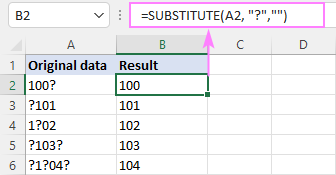
একটি মুছে ফেলার জন্য যে অক্ষরটি আপনার কীবোর্ডে নেই, আপনি সেটিকে মূল কক্ষ থেকে সূত্রে কপি/পেস্ট করতে পারেন।
উদাহরণস্বরূপ, এখানে আপনি কীভাবে একটি উল্টানো প্রশ্ন চিহ্ন থেকে মুক্তি পেতে পারেন:
=SUBSTITUTE(A2, "¿", "")
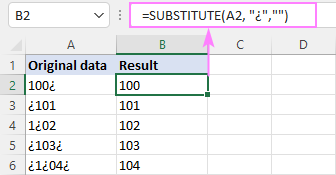
কিন্তু যদি একটি অবাঞ্ছিত অক্ষর অদৃশ্য হয় বা সঠিকভাবে অনুলিপি না করে, আপনি কীভাবে এটিকে সূত্রে রাখবেন? সহজভাবে, CODE ফাংশন ব্যবহার করে এর কোড নম্বর খুঁজুন।
আমাদের ক্ষেত্রে, A2 কক্ষে অবাঞ্ছিত অক্ষর ("¿") সবশেষে আসে, তাই আমরা একটি সংমিশ্রণ ব্যবহার করছিকোড এবং ডান ফাংশন এর অনন্য কোড মান পুনরুদ্ধার করতে, যা হল 191:
=CODE(RIGHT(A2))
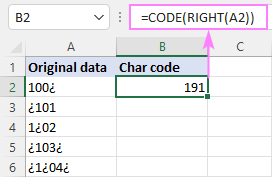
অক্ষরের কোডটি পেয়ে গেলে, সংশ্লিষ্ট CHAR পরিবেশন করুন উপরের জেনেরিক সূত্রে কাজ করে। আমাদের ডেটাসেটের জন্য, সূত্রটি নিম্নরূপ:
=SUBSTITUTE(A2, CHAR(191),"")
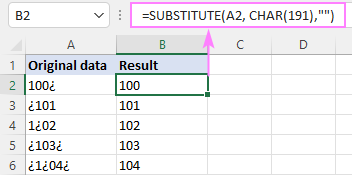
নোট। SUBSTITUTE ফাংশন হল কেস-সংবেদনশীল , যার অর্থ এটি ছোট হাতের এবং বড় হাতের অক্ষরগুলিকে আলাদা অক্ষর হিসাবে বিবেচনা করে। আপনার অবাঞ্ছিত অক্ষর যদি একটি চিঠি মনে রাখবেন দয়া করে.
স্ট্রিং থেকে একাধিক অক্ষর মুছুন
আগের নিবন্ধগুলির মধ্যে একটিতে, আমরা এক্সেলের স্ট্রিংগুলি থেকে নির্দিষ্ট অক্ষরগুলিকে কীভাবে একে অপরের মধ্যে বেশ কয়েকটি SUBSTITUTE ফাংশন নেস্ট করে সরিয়ে ফেলা যায় তা দেখেছি। একই পদ্ধতিতে দুই বা ততোধিক অবাঞ্ছিত অক্ষরকে একবারে মুছে ফেলার জন্য ব্যবহার করা যেতে পারে:
SUBSTITUTE(SUBSTITUTE(SUBSTITUTE( cell , char1 , ""), char2 , ""), char3 , "")উদাহরণস্বরূপ, A2-এ একটি টেক্সট স্ট্রিং থেকে স্বাভাবিক বিস্ময়বোধক এবং প্রশ্নবোধক চিহ্নের পাশাপাশি উল্টানো চিহ্নগুলি মুছে ফেলার জন্য, এই সূত্রটি ব্যবহার করুন:
=SUBSTITUTE(SUBSTITUTE(SUBSTITUTE(SUBSTITUTE(A2, "!", ""), "¡", ""), "?", ""), "¿", "")
এটি CHAR ফাংশনের সাহায্যে করা যেতে পারে, যেখানে 161 হল "¡" এর জন্য ক্যারেক্টার কোড এবং 191 হল "¿" এর জন্য ক্যারেক্টার কোড:
=SUBSTITUTE(SUBSTITUTE(SUBSTITUTE(SUBSTITUTE(A3, "!", ""), "?", ""), CHAR(161), ""), CHAR(191), "")

নেস্টেড SUBSTITUTE ফাংশনগুলি যুক্তিসঙ্গত সংখ্যক অক্ষরের জন্য ভাল কাজ করে, কিন্তু যদি আপনার কাছে কয়েক ডজন অক্ষর অপসারণ করা হয় তবে সূত্রটি খুব দীর্ঘ এবং পরিচালনা করা কঠিন হয়ে যায়। পরবর্তী উদাহরণ দেখায় aআরও কমপ্যাক্ট এবং মার্জিত সমাধান৷
একবারে সমস্ত অবাঞ্ছিত অক্ষরগুলি সরান
সমাধানটি শুধুমাত্র Microsoft 365 এর জন্য Excel এ কাজ করে
আপনি সম্ভবত জানেন, এক্সেল 365-এর একটি বিশেষ ফাংশন রয়েছে যা আপনাকে আপনার নিজস্ব ফাংশন তৈরি করতে সক্ষম করে, সেইগুলি সহ যেগুলি পুনরাবৃত্তিমূলকভাবে গণনা করে। এই নতুন ফাংশনটির নাম দেওয়া হয়েছে LAMBDA, এবং আপনি উপরে লিঙ্ক করা টিউটোরিয়ালে এটি সম্পর্কে সম্পূর্ণ বিবরণ পেতে পারেন। নীচে, আমি কয়েকটি ব্যবহারিক উদাহরণ দিয়ে ধারণাটি ব্যাখ্যা করব৷
অবাঞ্ছিত অক্ষরগুলি সরাতে একটি কাস্টম LAMBDA ফাংশন নিম্নরূপ:
=LAMBDA(string, chars, IF(chars"", RemoveChars(SUBSTITUTE(string, LEFT(chars, 1), ""), RIGHT(chars, LEN(chars) -1)), string))
আপনার ওয়ার্কশীটে এই ফাংশনটি ব্যবহার করতে সক্ষম হতে, আপনাকে প্রথমে এটির নাম দিতে হবে। এর জন্য, Ctrl + F3 টিপুন নাম ম্যানেজার খুলতে, এবং তারপর একটি নতুন নাম এইভাবে সংজ্ঞায়িত করুন:
- নামে বক্সে, ফাংশনের নাম লিখুন: RemoveChars ।
- স্কোপটি ওয়ার্কবুক এ সেট করুন।
- এ রেফার করে বক্সে, উপরের সূত্রটি পেস্ট করুন।
- ঐচ্ছিকভাবে, মন্তব্য বক্সে প্যারামিটারের বিবরণ লিখুন। আপনি যখন একটি কক্ষে একটি সূত্র টাইপ করবেন তখন প্যারামিটারগুলি প্রদর্শিত হবে৷
- আপনার নতুন ফাংশন সংরক্ষণ করতে ঠিক আছে ক্লিক করুন৷
বিস্তারিত নির্দেশাবলীর জন্য, অনুগ্রহ করে দেখুন কিভাবে একটি কাস্টম LAMBDA ফাংশনের নাম দিতে হয়।
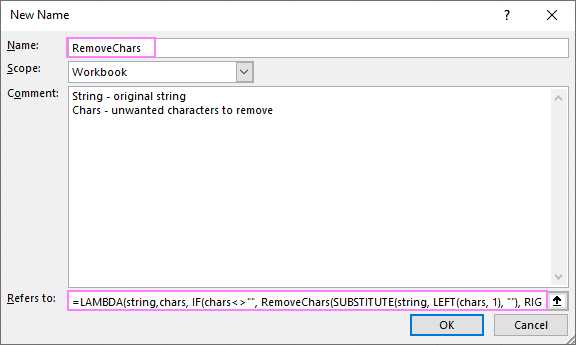
একবার ফাংশনটি একটি নাম পেয়ে গেলে, আপনি এটিকে যেকোনো স্থানীয় সূত্রের মতো উল্লেখ করতে পারেন।
ব্যবহারকারীর দৃষ্টিকোণ থেকে , আমাদের কাস্টম ফাংশনের সিনট্যাক্স যতটা সহজthis:
RemoveChars(string, chars)কোথায়:
- স্ট্রিং - হল আসল স্ট্রিং, অথবা স্ট্রিং ধারণকারী সেল/রেঞ্জের একটি রেফারেন্স( s)।
- অক্ষর - মুছে ফেলার জন্য অক্ষর। একটি টেক্সট স্ট্রিং বা একটি সেল রেফারেন্স দ্বারা প্রতিনিধিত্ব করা যেতে পারে৷
সুবিধার জন্য, আমরা কিছু কক্ষে অবাঞ্ছিত অক্ষর ইনপুট করি, বলুন D2৷ A2 থেকে সেই অক্ষরগুলি সরাতে, সূত্রটি হল:
=RemoveChars(A2, $D$2)
সূত্রটি সঠিকভাবে কাজ করার জন্য, অনুগ্রহ করে নিম্নলিখিত বিষয়গুলি লক্ষ্য করুন:
- D2-এ , অক্ষরগুলি স্পেস ছাড়াই তালিকাভুক্ত করা হয়, যদি না আপনি স্পেসগুলিও বাদ দিতে চান৷
- বিশেষ অক্ষরগুলি সম্বলিত ঘরের ঠিকানা $ চিহ্ন ($D$2) দিয়ে লক করা হয় যাতে রেফারেন্সটি মোকাবেলা করার সময় পরিবর্তন করা থেকে বিরত থাকে নিচের কক্ষে সূত্র।
এবং তারপরে, আমরা কেবল সূত্রটিকে নিচে টেনে আনব এবং A2 থেকে A6 কক্ষ থেকে D2 তালিকাভুক্ত সমস্ত অক্ষর মুছে ফেলব:
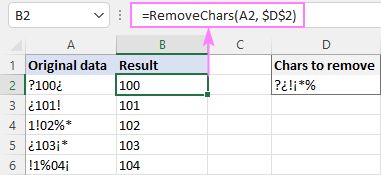
একক সূত্র দিয়ে একাধিক কক্ষ পরিষ্কার করতে, 1ম আর্গুমেন্টের জন্য A2:A6 পরিসর সরবরাহ করুন:
=RemoveChars(A2:A6, D2)
যেহেতু সূত্রটি শুধুমাত্র শীর্ষস্থানীয় কক্ষে প্রবেশ করানো হয়েছে, সেল স্থানাঙ্কগুলি লক করার বিষয়ে আপনার চিন্তা করার দরকার নেই - একটি আপেক্ষিক রেফারেন্স (D2) এই ক্ষেত্রে ভাল কাজ করে। এবং ডায়নামিক অ্যারেগুলির জন্য সমর্থনের কারণে, সূত্রটি সমস্ত রেফারেন্সযুক্ত কক্ষে স্বয়ংক্রিয়ভাবে ছড়িয়ে পড়ে:
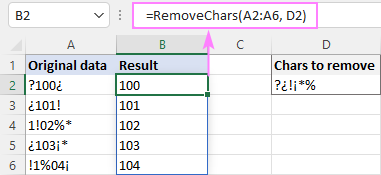
একটি পূর্বনির্ধারিত অক্ষর সেট অপসারণ করা
এর একটি পূর্বনির্ধারিত সেট মুছে ফেলার জন্য একাধিক কোষ থেকে অক্ষর, আপনি তৈরি করতে পারেনআরেকটি LAMBDA যা প্রধান RemoveChars ফাংশনকে কল করে এবং ২য় প্যারামিটারে অবাঞ্ছিত অক্ষরগুলি নির্দিষ্ট করে। যেমন:
বিশেষ অক্ষর মুছে ফেলার জন্য, আমরা RemoveSpecialChars নামে একটি কাস্টম ফাংশন তৈরি করেছি:
=LAMBDA(string, RemoveChars(string, "?¿!¡*%#@^"))
প্রতি টেক্সট স্ট্রিং থেকে সংখ্যাগুলি সরান , আমরা আরও একটি ফাংশন তৈরি করেছি যার নাম রিমুভ নম্বর :
=LAMBDA(string, RemoveChars(string, "0123456789"))
উপরের দুটি ফাংশনই খুব সহজ ব্যবহার করার জন্য শুধুমাত্র একটি আর্গুমেন্ট প্রয়োজন - আসল স্ট্রিং।
A2 থেকে বিশেষ অক্ষর বাদ দিতে, সূত্রটি হল:
=RemoveSpecialChars(A2)
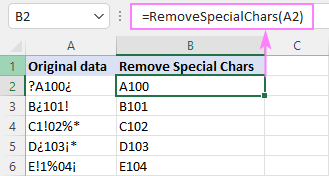
শুধু সংখ্যাসূচক অক্ষরগুলি মুছতে:
=RemoveNumbers(A2)
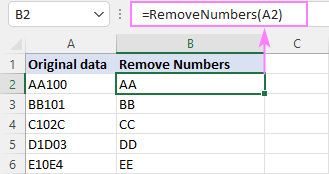
এই ফাংশনটি কীভাবে কাজ করে:
সারাংশে, RemoveChars ফাংশনটি chars তালিকার মধ্য দিয়ে লুপ করে এবং একবারে একটি অক্ষর সরিয়ে দেয়। প্রতিটি পুনরাবৃত্ত কলের আগে, IF ফাংশন অবশিষ্ট অক্ষরগুলি পরীক্ষা করে। যদি chars স্ট্রিং খালি না হয় (chars""), ফাংশনটি নিজেই কল করে। শেষ অক্ষরটি প্রক্রিয়া করার সাথে সাথে, সূত্রটি স্ট্রিং এটির বর্তমান ফর্মটি ফিরিয়ে দেয় এবং প্রস্থান করে।
বিস্তারিত সূত্রটি ভাঙ্গার জন্য, অনুগ্রহ করে অবাঞ্ছিত অক্ষরগুলি সরাতে রিকার্সিভ LAMBDA দেখুন।
VBA দিয়ে বিশেষ অক্ষরগুলি সরান
ফাংশনগুলি এক্সেলের সমস্ত সংস্করণে কাজ করে
যদি আপনার এক্সেলে LAMBDA ফাংশনটি উপলব্ধ না হয় তবে কিছুই আপনাকে বাধা দেয় না VBA এর সাথে একটি অনুরূপ ফাংশন তৈরি করা থেকে। একটি ব্যবহারকারী-সংজ্ঞায়িতফাংশন (UDF) দুটি উপায়ে লেখা যেতে পারে।
বিশেষ অক্ষর মুছে ফেলার জন্য কাস্টম ফাংশন পুনরাবৃত্ত :
এই কোডটি উপরে আলোচিত LAMBDA ফাংশনের যুক্তিকে অনুকরণ করে।
ফাংশন অপসারণ করুন UnwantedChars (strিং হিসাবে str , অক্ষর হিসাবে ) যদি ( "" অক্ষর) তাহলে str = প্রতিস্থাপন (str, Left(chars, 1), "" ) অক্ষর = ডান(অক্ষর, লেন(অক্ষর) - 1) অবাঞ্ছিত অক্ষরগুলি সরান = RemoveUnwantedChars(str, chars) অন্যথায় RemoveUnwantedChars = str শেষ হলে ফাংশন শেষ করুনবিশেষ অক্ষরগুলি অপসারণ করার জন্য কাস্টম ফাংশন নন-রিকারসিভ :
এখানে, আমরা 1 থেকে অবাঞ্ছিত অক্ষরগুলির মধ্যে চক্রাকারে চলি লেন(অক্ষর) এবং মূল স্ট্রিং-এ যেগুলো পাওয়া যায় সেগুলোকে কিছুই না দিয়ে প্রতিস্থাপন করুন। MID ফাংশন একের পর এক অবাঞ্ছিত অক্ষর টেনে এনে প্রতিস্থাপন ফাংশনে পাঠায়।
ফাংশন RemoveUnwantedChars(string হিসেবে str, chars as String) index = 1 থেকে Len(chars) str = Replace(str, Mid(chars), index, 1), "" ) Next RemoveUnwantedChars = str ফাংশন শেষ করুনআপনার ওয়ার্কবুকে উপরের কোডগুলির একটি সন্নিবেশ করুন যেমন এক্সেলে VBA কোড কীভাবে সন্নিবেশ করা যায় তাতে ব্যাখ্যা করা হয়েছে, এবং আপনার কাস্টম ফাংশন ব্যবহারের জন্য প্রস্তুত৷
আমাদের নতুন ব্যবহারকারী-সংজ্ঞায়িত ফাংশনকে ল্যাম্বডা-সংজ্ঞায়িত একটির সাথে বিভ্রান্ত না করার জন্য, আমরা এটিকে আলাদাভাবে নাম দিয়েছি:
অপসারণ করুন অবাঞ্ছিত অক্ষর(স্ট্রিং, অক্ষর)অনুমান করা হচ্ছে আসল স্ট্রিংটি A2 এবং অনাকাঙ্খিত অক্ষরগুলি D2-এ রয়েছে, আমরা এই সূত্রটি ব্যবহার করে তাদের পরিত্রাণ পেতে পারি:
= RemoveUnwantedChars(A2, $D$2)
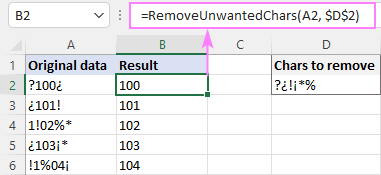
হার্ডকোড সহ কাস্টম ফাংশনঅক্ষর
আপনি যদি প্রতিটি সূত্রের জন্য বিশেষ অক্ষর সরবরাহ করার বিষয়ে বিরক্ত না করতে চান তবে আপনি সেগুলিকে সরাসরি কোডে উল্লেখ করতে পারেন:
ফাংশন RemoveSpecialChars(str As String ) As String Dim অক্ষর As String Dim index As লম্বা অক্ষর = "?¿!¡*%#$(){}[]^&/\~+-" ইনডেক্স = 1 থেকে লেন(অক্ষর) str = প্রতিস্থাপন(str, Mid(chars, index, 1) , "" ) Next RemoveSpecialChars = str শেষ ফাংশনমনে রাখবেন যে উপরের কোডটি প্রদর্শনের উদ্দেশ্যে। ব্যবহারিক ব্যবহারের জন্য, নিম্নলিখিত লাইনে আপনি যে সমস্ত অক্ষরগুলি মুছতে চান তা অন্তর্ভুক্ত করতে ভুলবেন না:
chars = "?¿!¡*%#$(){}[]^&/\~+-"
এই কাস্টম ফাংশনটির নাম RemoveSpecialChars এবং এটির জন্য শুধুমাত্র একটি প্রয়োজন আর্গুমেন্ট - আসল স্ট্রিং:
RemoveSpecialChars(string)আমাদের ডেটাসেট থেকে বিশেষ অক্ষর বাদ দিতে, সূত্রটি হল:
=RemoveSpecialChars(A2)
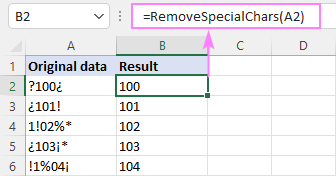
এক্সেলে মুদ্রণযোগ্য অক্ষরগুলি সরান
মাইক্রোসফ্ট এক্সেলের একটি বিশেষ ফাংশন রয়েছে যাতে মুদ্রণ না করা অক্ষরগুলি মুছে ফেলা যায় - CLEAN ফাংশন৷ প্রযুক্তিগতভাবে, এটি 7-বিট ASCII সেটের প্রথম 32টি অক্ষরকে সরিয়ে দেয় (কোড 0 থেকে 31)।
উদাহরণস্বরূপ, A2 থেকে অমুদ্রণযোগ্য অক্ষর মুছে ফেলার জন্য, এখানে ব্যবহার করার সূত্রটি রয়েছে। :
=CLEAN(A2)
এটি অমুদ্রিত অক্ষরগুলিকে মুছে ফেলবে, তবে পাঠ্যের আগে/পরে এবং শব্দের মধ্যে ফাঁকা জায়গা থাকবে৷
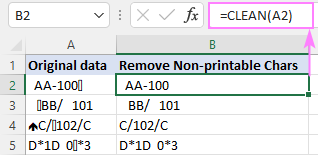
প্রতি অতিরিক্ত স্পেস থেকে পরিত্রাণ পান, TRIM ফাংশনে CLEAN সূত্রটি মোড়ানো:
=TRIM(CLEAN(A2))
এখন, সমস্ত অগ্রণী এবংট্রেলিং স্পেসগুলি সরানো হয়, যখন-এর মধ্যে স্পেসগুলিকে একটি একক স্পেস অক্ষরে কমিয়ে দেওয়া হয়:
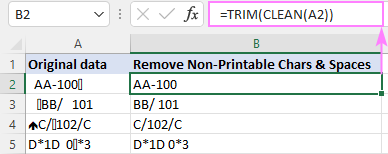
আপনি যদি একেবারে ভিতরে সমস্ত স্পেস মুছে দিতে চান একটি স্ট্রিং, তারপর অতিরিক্ত স্পেস অক্ষর (কোড নম্বর 32) একটি খালি স্ট্রিং দিয়ে প্রতিস্থাপন করুন:
=TRIM(CLEAN((SUBSTITUTE(A2, CHAR(32), ""))))
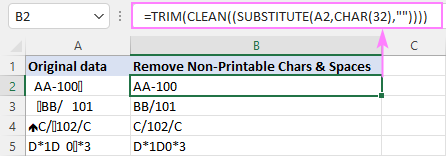
কিছু স্পেস বা অন্যান্য অদৃশ্য অক্ষর এখনও রয়ে গেছে আপনার ওয়ার্কশীট? তার মানে ইউনিকোড অক্ষর সেটে সেই অক্ষরগুলির বিভিন্ন মান রয়েছে৷
উদাহরণস্বরূপ, একটি নন-ব্রেকিং স্পেস ( ) এর অক্ষর কোড হল 160 এবং আপনি এই সূত্রটি ব্যবহার করে এটিকে পরিস্কার করতে পারেন:
=SUBSTITUTE(A2, CHAR(160)," ")
একটি নির্দিষ্ট অ-মুদ্রণ অক্ষর মুছে ফেলার জন্য, আপনাকে প্রথমে এর কোড মান খুঁজে বের করতে হবে। বিস্তারিত নির্দেশাবলী এবং সূত্র উদাহরণ এখানে: একটি নির্দিষ্ট অ-মুদ্রণ অক্ষর কিভাবে সরাতে হয়।
আলটিমেট স্যুট দিয়ে বিশেষ অক্ষর মুছুন
Microsoft 365, Excel 2019 - 2010 এর জন্য Excel সমর্থন করে
এই শেষ উদাহরণে, আমি আপনাকে এক্সেলের বিশেষ অক্ষরগুলি সরানোর সবচেয়ে সহজ উপায় দেখাই। আলটিমেট স্যুট ইনস্টল করার সাথে সাথে, আপনাকে এটি করতে হবে:
- Ablebits ডেটা ট্যাবে, Text গ্রুপে, ক্লিক করুন সরান > অক্ষরগুলি সরান ।
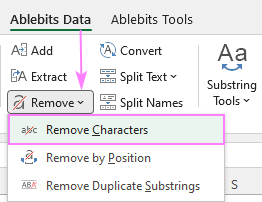
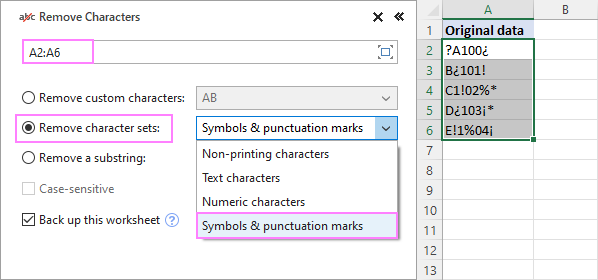
এক মুহূর্তের মধ্যে, আপনি একটি নিখুঁত ফলাফল পাবেন:
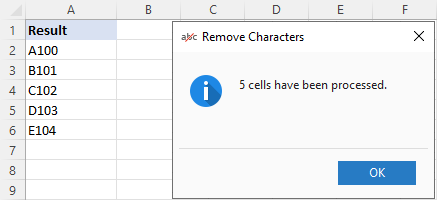
যদি কিছু ভুল হয়ে যায়, চিন্তা করবেন না - আপনার ওয়ার্কশীটের একটি ব্যাকআপ কপি স্বয়ংক্রিয়ভাবে তৈরি হয়ে যাবে কারণ এই ওয়ার্কশীটের ব্যাক আপ করুন বক্সটি ডিফল্টরূপে নির্বাচিত হয়৷
আমাদের অপসারণ টুল ব্যবহার করে দেখতে আগ্রহী? মূল্যায়ন সংস্করণের একটি লিঙ্ক ডান নীচে আছে. আমি পড়ার জন্য আপনাকে ধন্যবাদ এবং আশা করি আগামী সপ্তাহে আমাদের ব্লগে আপনাকে দেখতে পাব!
উপলব্ধ ডাউনলোডগুলি
বিশেষ অক্ষরগুলি মুছুন - উদাহরণ (.xlsm ফাইল)
আলটিমেট স্যুট - ট্রায়াল সংস্করণ (.exe ফাইল)

